마이크로소프트 팀즈(Microsoft Teams)는 기업의 성장을 지원하는 다양한 서비스를 제공하는 비즈니스 플랫폼입니다. 여기에는 화상 회의, 업무용 채팅, 파일 저장 및 문서 공유 기능이 포함됩니다. 팀즈는 특히 원격 근무 환경에서 기업이 더욱 효율적으로 성장하고 조직화되며 직원들과 원활하게 소통할 수 있도록 큰 기여를 했습니다. 최근에는 마이크로소프트 팀즈와 아웃룩(Outlook)의 통합이 가능해지면서 커뮤니케이션이 더욱 편리해졌습니다. 이 통합은 두 플랫폼을 모두 사용하는 사용자, 특히 기업 환경에서 매우 유용합니다. 만약 여러분이 두 플랫폼을 통합하여 업무 효율성을 높이고 싶다면, 이 글이 바로 여러분을 위한 완벽한 가이드가 될 것입니다. 아웃룩용 마이크로소프트 팀즈 추가 기능을 설치하는 방법에 대해 자세히 알아보겠습니다.
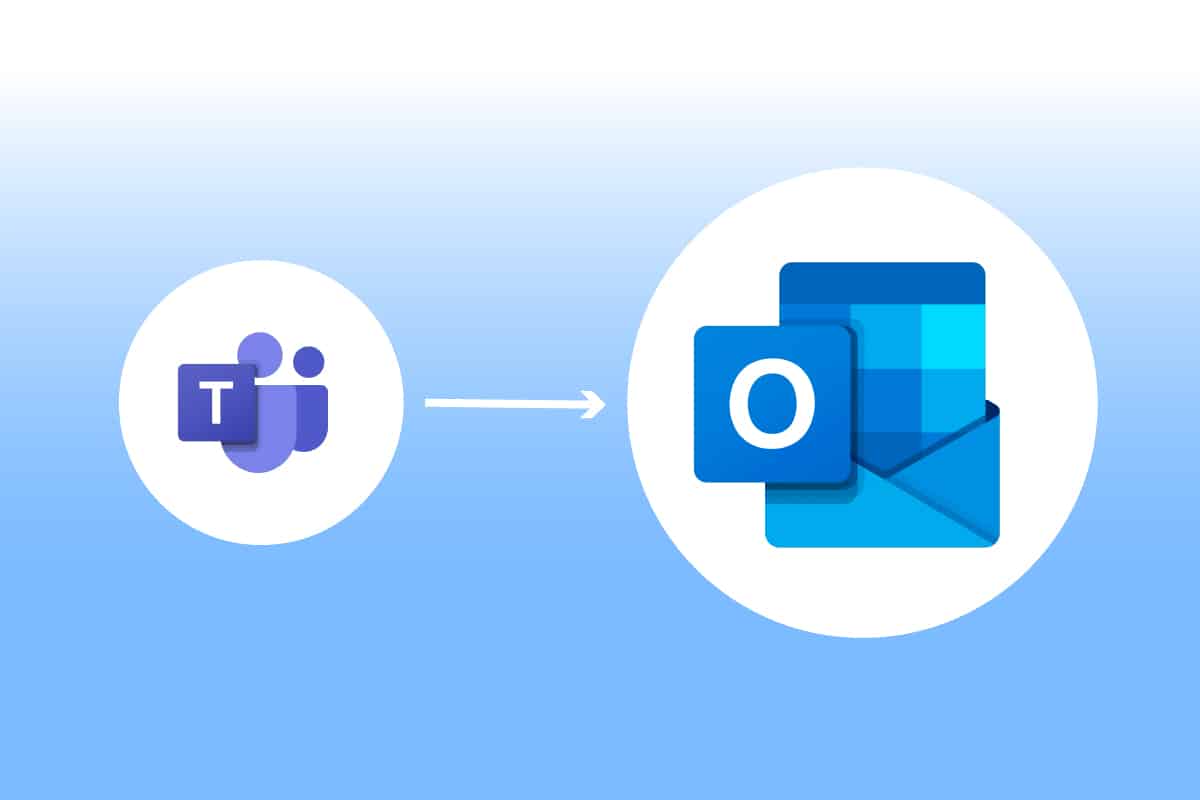
아웃룩용 팀즈 추가 기능 설치 및 활용법
마이크로소프트 팀즈와 아웃룩의 통합은 두 프로그램을 모두 사용하는 사용자에게 매우 유익합니다. 이 통합을 통해 사용자는 아웃룩에서 직접 회의를 설정하거나 마이크로소프트 팀즈 기능을 사용할 수 있어, 각 애플리케이션을 별도로 실행할 필요가 없어집니다. 팀즈 추가 기능이 아웃룩에 통합되면, 아웃룩 홈 페이지에 팀즈 로고가 표시되어 언제든지 쉽게 접근할 수 있습니다. 이 통합은 윈도우, 모바일, 맥(MAC) 사용자뿐만 아니라 웹 환경에서도 활용 가능합니다.
팀즈 추가 기능은 어디에서 실행할 수 있을까요?
이 통합 기능은 최신 버전의 오피스 365에서 제공됩니다. 아래 나열된 오피스 및 윈도우 버전을 사용하고 있는지 확인하십시오:
- 오피스 2013
- 오피스 2016
- 오피스 2019
- 오피스 2021
- 익스체인지 2013
- 익스체인지 2016
- 윈도우 10
- 윈도우 11
팀즈 회의 추가 기능 사용 시 고려 사항
- 아웃룩 프로필에 팀즈 회의를 예약하는 데 사용할 수 있는 익스체인지 사서함이 설정되어 있는지 확인해야 합니다.
- 라이브 이벤트는 예약할 수 없습니다.
- 채널 회의 또한 예약할 수 없습니다.
- 만약 PC의 네트워크 경로에 인증 프록시가 설정되어 있다면, 추가 기능이 제대로 작동하지 않을 수 있습니다.
추가 기능을 사용하기 전에 PC에 두 애플리케이션(팀즈 및 아웃룩)이 모두 설치되어 있어야 합니다. 두 프로그램이 모두 설치되었다면, 추가 기능을 통해 아웃룩에서 팀즈를 원활하게 사용할 수 있습니다.
1단계: 마이크로소프트 팀즈 추가 기능 활성화
아웃룩과 팀즈 통합을 위해서는 먼저 추가 기능을 활성화해야 합니다. 아래 단계를 따라 추가 기능을 활성화하십시오.
1. 윈도우 키를 누르고 ‘Outlook’을 검색하여 실행합니다.

2. ‘파일’ 메뉴를 클릭합니다.
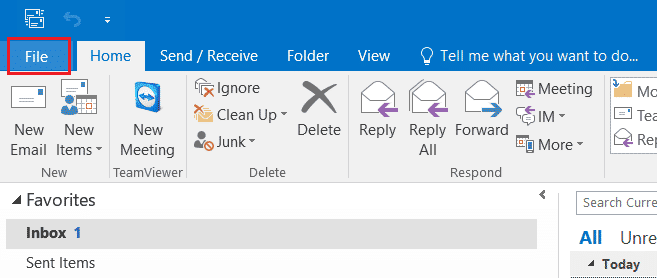
3. 다음으로 ‘옵션’을 클릭합니다.
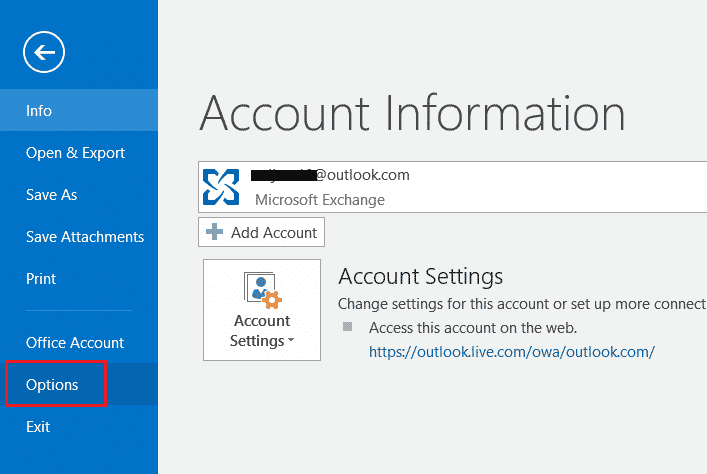
4. ‘추가 기능’을 선택합니다.
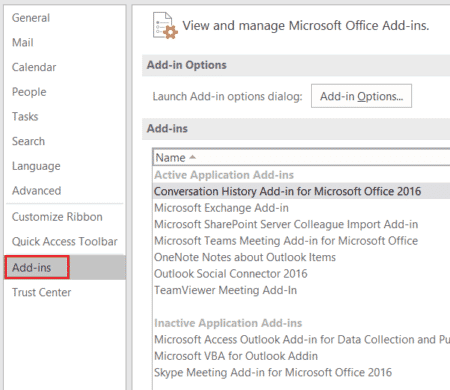
5. ‘COM 추가 기능’ 드롭다운 메뉴에서 ‘사용 안 함 항목’을 선택하고 ‘이동’을 클릭합니다.
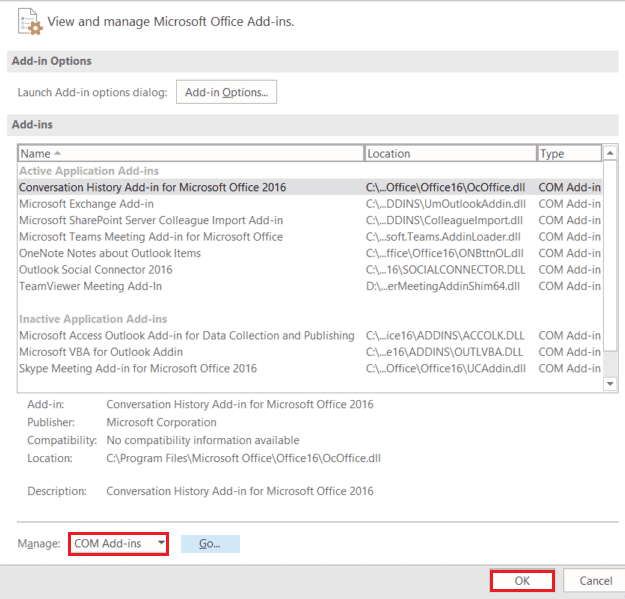
6. ‘Microsoft Office용 Microsoft Teams Meeting Add-in’이 비활성화되어 있는지 확인하고, 비활성화되어 있다면 ‘활성화’를 클릭합니다.
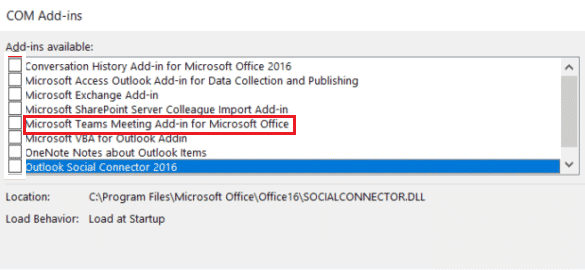
활성화가 완료되면, 아웃룩 앱의 홈 페이지에 회의 옵션이 표시됩니다.
2단계: 마이크로소프트 팀즈 회의 설정
마이크로소프트 팀즈와 아웃룩 통합을 통해 사용자는 아웃룩 홈 페이지에서 바로 팀즈 회의 옵션을 사용할 수 있습니다. 아래 단계를 통해 회의를 설정하는 방법을 알아보십시오.
1. 아웃룩 앱을 실행합니다.

2. 홈 페이지에서 ‘팀즈 통화’를 클릭합니다.

3. 회의 화면에서 오디오 및 비디오 설정을 구성한 후 ‘지금 참가’를 클릭합니다.
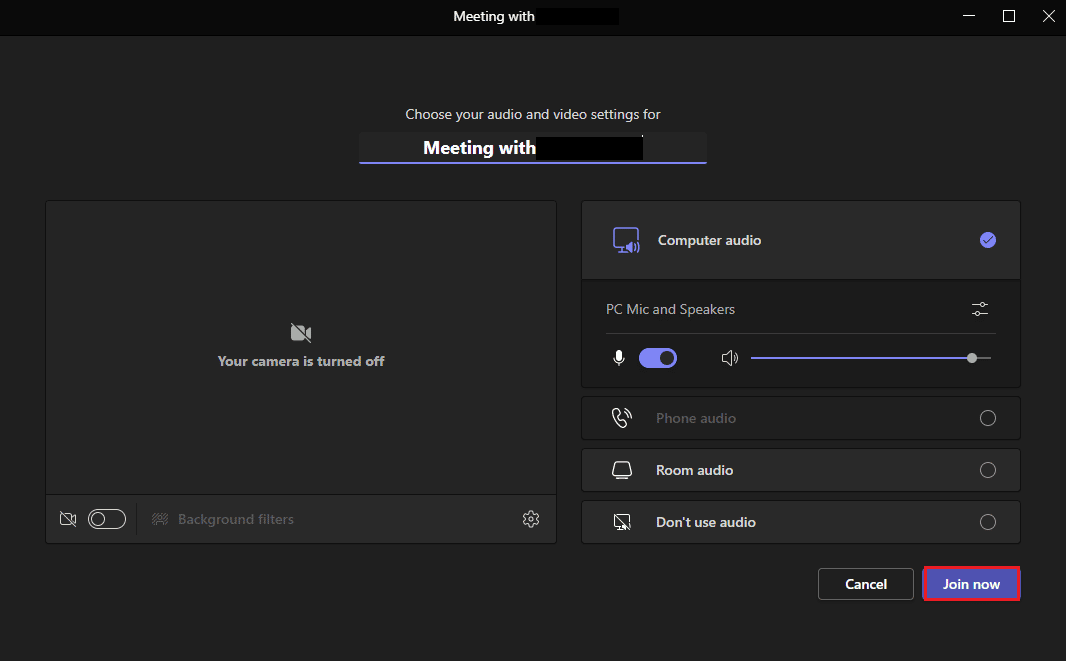
3단계: 캘린더 설정
아웃룩용 팀즈 추가 기능을 사용하면, 새로운 회의 설정 기능 외에도 일정에서 예정된 회의에 대한 정보도 설정할 수 있습니다. 회의 제목, 시간, 참석자 등의 세부 정보를 추가할 수 있으며, 회의 초대 메시지를 작성하여 참석자들에게 보낼 수 있습니다. 캘린더를 설정하는 방법은 아래 단계를 참조하십시오.
1. 윈도우 검색창에서 아웃룩 애플리케이션을 실행합니다.

2. 홈 페이지 왼쪽 패널에서 캘린더 아이콘을 클릭합니다.
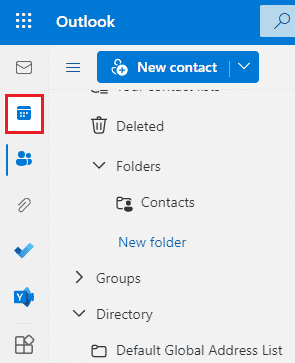
3. ‘새 이벤트’를 클릭합니다.
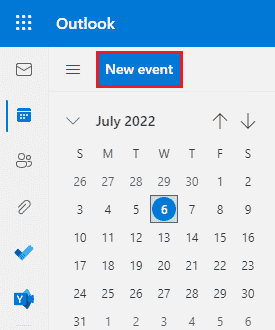
4. 회의 세부 정보를 입력하고 ‘저장’을 클릭합니다.
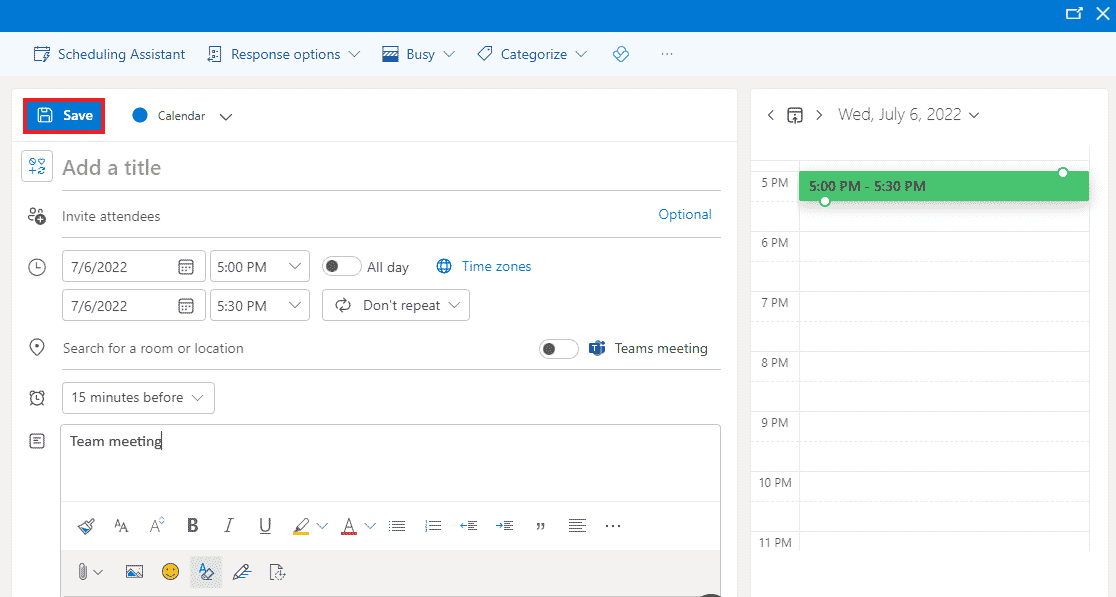
5. ‘공유’를 클릭합니다.
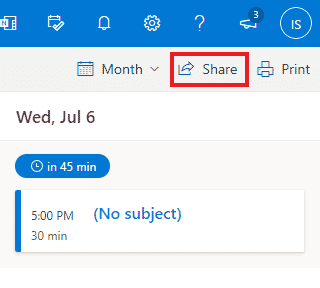
6. 이메일 주소 또는 연락처 이름을 추가하고 ‘공유’를 클릭합니다.
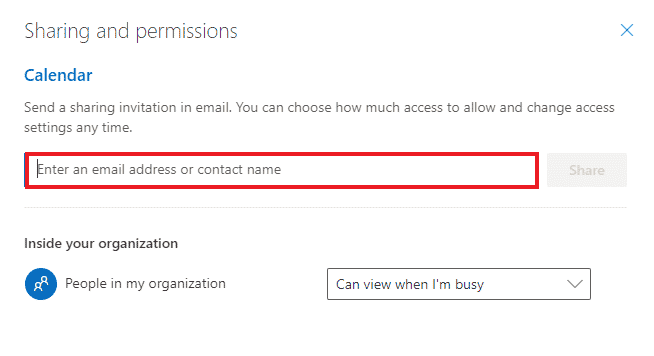
자주 묻는 질문(FAQ)
Q1. 아웃룩 데스크톱 앱은 무료로 사용할 수 있나요?
A. 네, 데스크톱용 아웃룩은 메일, 파일 저장, 통화, 문자 메시지 등 업무용으로 무료로 사용할 수 있는 애플리케이션입니다.
Q2. 추가 기능이 아웃룩에 마이크로소프트 팀즈를 추가하는 유일한 방법인가요?
A. 네, 아웃룩의 파일 옵션에서 추가 기능을 사용하여 아웃룩에 마이크로소프트 팀즈를 추가할 수 있습니다.
Q3. 휴대폰의 아웃룩에서 마이크로소프트 팀즈를 사용할 수 있나요?
A. 휴대폰에 마이크로소프트 팀즈와 아웃룩 애플리케이션이 모두 설치되어 있다면, 추가 기능을 활성화하여 아웃룩에서 팀즈를 사용할 수 있습니다.
Q4. 아웃룩과 통합할 다른 앱을 추가할 수 있나요?
A. 네, 마이크로소프트 사용자는 아웃룩의 스카이프 통합 기능을 활성화하여 사용할 수 있습니다.
Q5. 아웃룩과 팀즈 통합은 어떻게 도움이 되나요?
A. 아웃룩에 통합된 마이크로소프트 팀즈는 사용자가 회의, 회의 일정 설정, 회의 참가 등 일상적인 작업을 관리하는 데 매우 유용합니다. 또한, 아웃룩에서 팀즈를 사용하면 사용자에게 더 빠른 알림을 제공할 수 있습니다.
***
마이크로소프트 팀즈와 아웃룩의 통합은 마이크로소프트 365 사용자에게 큰 이점 중 하나입니다. 이는 특히 비즈니스 환경에서 업무를 효율적으로 관리하는 데 큰 도움이 됩니다. 새로운 회의를 모니터링하거나 즉시 회의에 참가하는 등 아웃룩을 사용하는 동안 다양한 작업을 편리하게 관리할 수 있습니다. 이 가이드가 아웃룩용 팀즈 추가 기능 설치 과정뿐만 아니라 그 이점을 이해하는 데 도움이 되었기를 바랍니다. 이 주제에 대한 추가 질문이나 의견이 있으시면 아래 댓글 섹션을 이용해 주십시오.